USB OPEL ADAM 2017 Εγχειρίδιο συστήματος Infotainment (in Greek)
[x] Cancel search | Manufacturer: OPEL, Model Year: 2017, Model line: ADAM, Model: OPEL ADAM 2017Pages: 105, PDF Size: 1.88 MB
Page 12 of 105
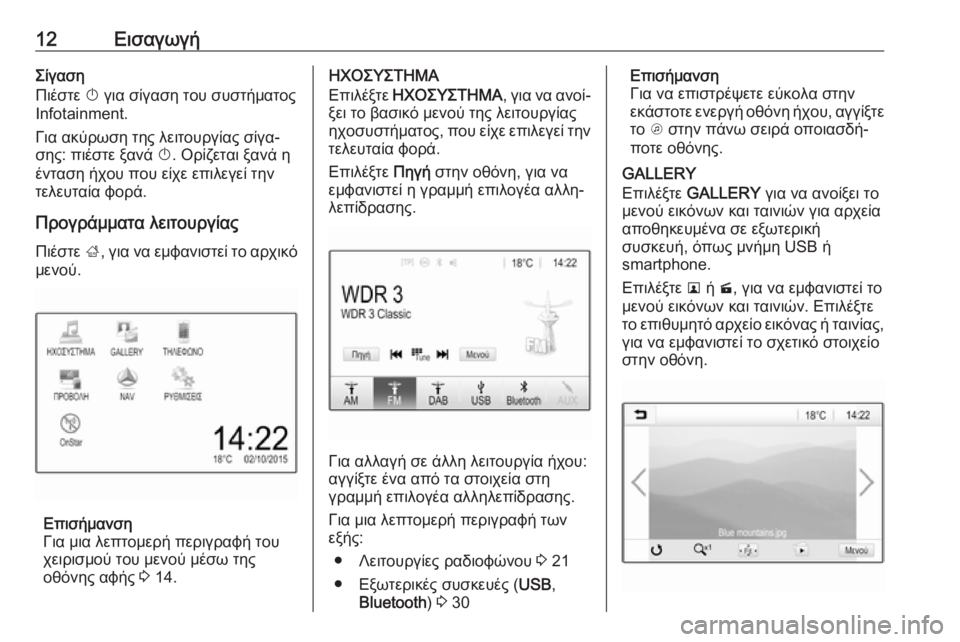
12ΕισαγωγήΣίγαση
Πιέστε X για σίγαση του συστήματος
Infotainment.
Για ακύρωση της λειτουργίας σίγα‐
σης: πιέστε ξανά X. Ορίζεται ξανά η
ένταση ήχου που είχε επιλεγεί την
τελευταία φορά.
Προγράμματα λειτουργίας
Πιέστε ;, για να εμφανιστεί το αρχικό
μενού.
Επισήμανση
Για μια λεπτομερή περιγραφή του
χειρισμού του μενού μέσω της
οθόνης αφής 3 14.
ΗΧΟΣΥΣΤΗΜΑ
Επιλέξτε ΗΧΟΣΥΣΤΗΜΑ , για να ανοί‐
ξει το βασικό μενού της λειτουργίας
ηχοσυστήματος, που είχε επιλεγεί την
τελευταία φορά.
Επιλέξτε Πηγή στην οθόνη, για να
εμφανιστεί η γραμμή επιλογέα αλλη‐
λεπίδρασης.
Για αλλαγή σε άλλη λειτουργία ήχου:
αγγίξτε ένα από τα στοιχεία στη
γραμμή επιλογέα αλληλεπίδρασης.
Για μια λεπτομερή περιγραφή των
εξής:
● Λειτουργίες ραδιοφώνου 3 21
● Εξωτερικές συσκευές ( USB,
Bluetooth ) 3 30
Επισήμανση
Για να επιστρέψετε εύκολα στην
εκάστοτε ενεργή οθόνη ήχου, αγγίξτε το A στην πάνω σειρά οποιασδή‐
ποτε οθόνης.
GALLERY
Επιλέξτε GALLERY για να ανοίξει το
μενού εικόνων και ταινιών για αρχεία
αποθηκευμένα σε εξωτερική
συσκευή, όπως μνήμη USB ή
smartphone.
Επιλέξτε l ή m, για να εμφανιστεί το
μενού εικόνων και ταινιών. Επιλέξτε το επιθυμητό αρχείο εικόνας ή ταινίας, για να εμφανιστεί το σχετικό στοιχείο
στην οθόνη.
Page 20 of 105
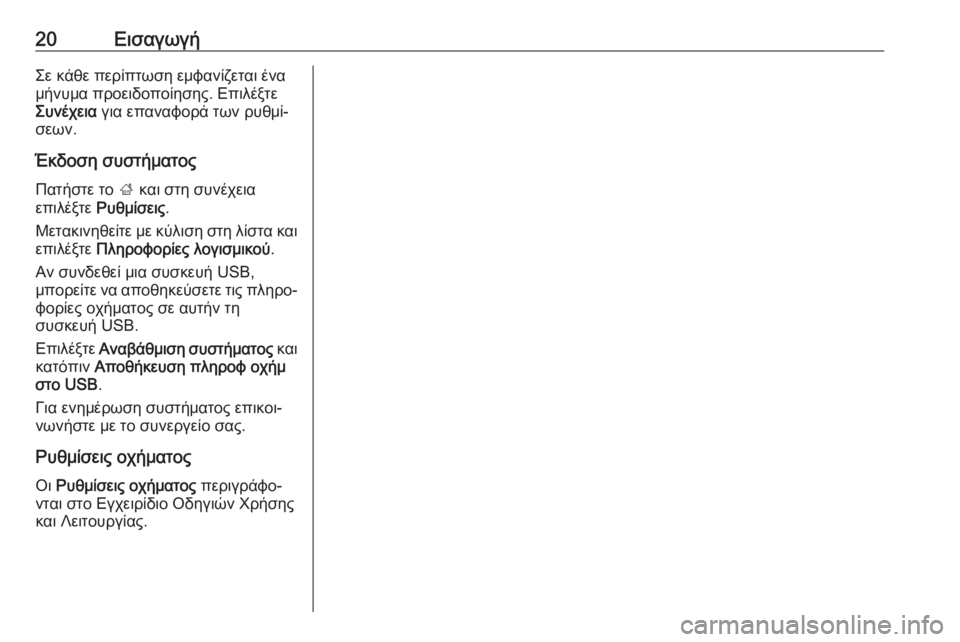
20ΕισαγωγήΣε κάθε περίπτωση εμφανίζεται ένα
μήνυμα προειδοποίησης. Επιλέξτε Συνέχεια για επαναφορά των ρυθμί‐
σεων.
Έκδοση συστήματος
Πατήστε το ; και στη συνέχεια
επιλέξτε Ρυθμίσεις .
Μετακινηθείτε με κύλιση στη λίστα και
επιλέξτε Πληροφορίες λογισμικού .
Αν συνδεθεί μια συσκευή USB,
μπορείτε να αποθηκεύσετε τις πληρο‐ φορίες οχήματος σε αυτήν τη
συσκευή USB.
Επιλέξτε Αναβάθμιση συστήματος και
κατόπιν Αποθήκευση πληροφ οχήμ
στο USB .
Για ενημέρωση συστήματος επικοι‐ νωνήστε με το συνεργείο σας.
Ρυθμίσεις οχήματος
Οι Ρυθμίσεις οχήματος περιγράφο‐
νται στο Εγχειρίδιο Οδηγιών Χρήσης και Λειτουργίας.
Page 28 of 105
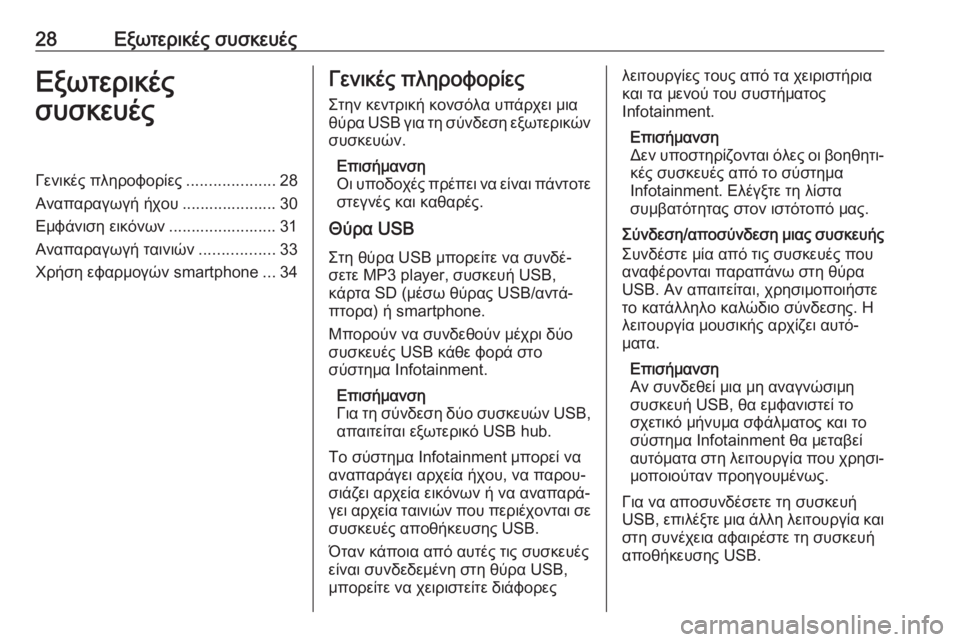
28Εξωτερικές συσκευέςΕξωτερικές
συσκευέςΓενικές πληροφορίες ....................28
Αναπαραγωγή ήχου ..................... 30
Εμφάνιση εικόνων ........................ 31
Αναπαραγωγή ταινιών .................33
Χρήση εφαρμογών smartphone ...34Γενικές πληροφορίες
Στην κεντρική κονσόλα υπάρχει μια
θύρα USB για τη σύνδεση εξωτερικών
συσκευών.
Επισήμανση
Οι υποδοχές πρέπει να είναι πάντοτε στεγνές και καθαρές.
Θύρα USB
Στη θύρα USB μπορείτε να συνδέ‐
σετε MP3 player, συσκευή USB,
κάρτα SD (μέσω θύρας USB/αντά‐
πτορα) ή smartphone.
Μπορούν να συνδεθούν μέχρι δύο
συσκευές USB κάθε φορά στο
σύστημα Infotainment.
Επισήμανση
Για τη σύνδεση δύο συσκευών USB, απαιτείται εξωτερικό USB hub.
Το σύστημα Infotainment μπορεί να
αναπαράγει αρχεία ήχου, να παρου‐
σιάζει αρχεία εικόνων ή να αναπαρά‐ γει αρχεία ταινιών που περιέχονται σε
συσκευές αποθήκευσης USB.
Όταν κάποια από αυτές τις συσκευές
είναι συνδεδεμένη στη θύρα USB,
μπορείτε να χειριστείτε διάφορεςλειτουργίες τους από τα χειριστήρια και τα μενού του συστήματος
Ιnfotainment.
Επισήμανση
Δεν υποστηρίζονται όλες οι βοηθητι‐
κές συσκευές από το σύστημα
Ιnfotainment. Ελέγξτε τη λίστα
συμβατότητας στον ιστότοπό μας.
Σύνδεση/αποσύνδεση μιας συσκευής Συνδέστε μία από τις συσκευές που
αναφέρονται παραπάνω στη θύρα
USB. Αν απαιτείται, χρησιμοποιήστε
το κατάλληλο καλώδιο σύνδεσης. Η
λειτουργία μουσικής αρχίζει αυτό‐
ματα.
Επισήμανση
Αν συνδεθεί μια μη αναγνώσιμη
συσκευή USB, θα εμφανιστεί το
σχετικό μήνυμα σφάλματος και το
σύστημα Infotainment θα μεταβεί
αυτόματα στη λειτουργία που χρησι‐ μοποιούταν προηγουμένως.
Για να αποσυνδέσετε τη συσκευή
USB, επιλέξτε μια άλλη λειτουργία και
στη συνέχεια αφαιρέστε τη συσκευή
αποθήκευσης USB.
Page 29 of 105
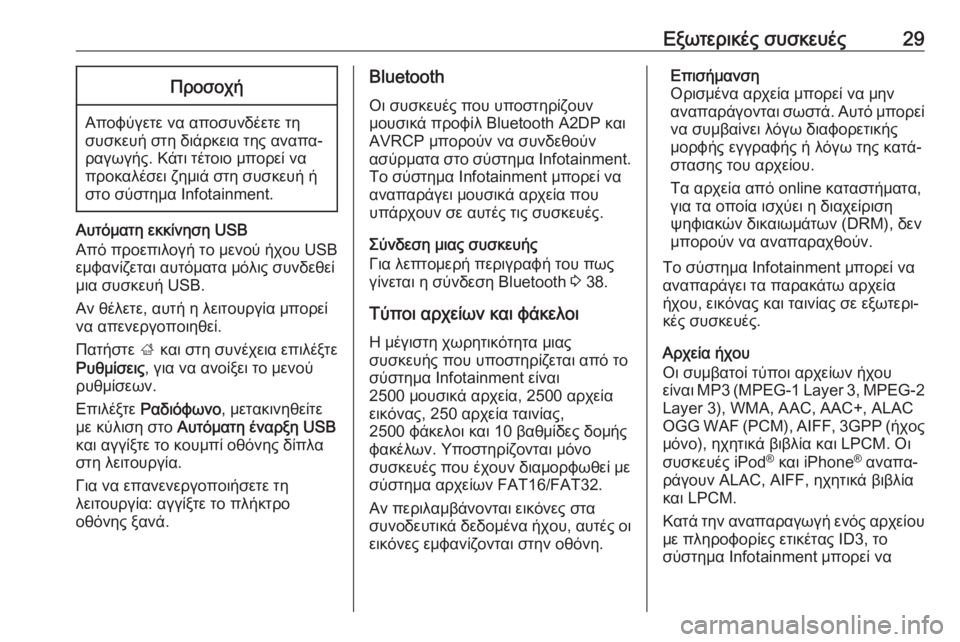
Εξωτερικές συσκευές29Προσοχή
Αποφύγετε να αποσυνδέετε τη
συσκευή στη διάρκεια της αναπα‐
ραγωγής. Κάτι τέτοιο μπορεί να
προκαλέσει ζημιά στη συσκευή ή
στο σύστημα Ιnfotainment.
Αυτόματη εκκίνηση USB
Από προεπιλογή το μενού ήχου USB
εμφανίζεται αυτόματα μόλις συνδεθεί
μια συσκευή USB.
Αν θέλετε, αυτή η λειτουργία μπορεί να απενεργοποιηθεί.
Πατήστε ; και στη συνέχεια επιλέξτε
Ρυθμίσεις , για να ανοίξει το μενού
ρυθμίσεων.
Επιλέξτε Ραδιόφωνο , μετακινηθείτε
με κύλιση στο Αυτόματη έναρξη USB
και αγγίξτε το κουμπί οθόνης δίπλα στη λειτουργία.
Για να επανενεργοποιήσετε τη
λειτουργία: αγγίξτε το πλήκτρο
οθόνης ξανά.
Bluetooth
Οι συσκευές που υποστηρίζουν
μουσικά προφίλ Bluetooth A2DP και
AVRCP μπορούν να συνδεθούν
ασύρματα στο σύστημα Ι nfotainment.
Το σύστημα Ιnfotainment μπορεί να
αναπαράγει μουσικά αρχεία που
υπάρχουν σε αυτές τις συσκευές.
Σύνδεση μιας συσκευής
Για λεπτομερή περιγραφή του πως γίνεται η σύνδεση Bluetooth 3 38.
Τύποι αρχείων και φάκελοι
Η μέγιστη χωρητικότητα μιας
συσκευής που υποστηρίζεται από το
σύστημα Ιnfotainment είναι
2500 μουσικά αρχεία, 2500 αρχεία
εικόνας, 250 αρχεία ταινίας,
2500 φάκελοι και 10 βαθμίδες δομής φακέλων. Υποστηρίζονται μόνο
συσκευές που έχουν διαμορφωθεί με
σύστημα αρχείων FAT16/FAT32.
Αν περιλαμβάνονται εικόνες στα
συνοδευτικά δεδομένα ήχου, αυτές οι
εικόνες εμφανίζονται στην οθόνη.Επισήμανση
Ορισμένα αρχεία μπορεί να μην
αναπαράγονται σωστά. Αυτό μπορεί να συμβαίνει λόγω διαφορετικήςμορφής εγγραφής ή λόγω της κατά‐
στασης του αρχείου.
Τα αρχεία από online καταστήματα,
για τα οποία ισχύει η διαχείριση
ψηφιακών δικαιωμάτων (DRM), δεν
μπορούν να αναπαραχθούν.
Το σύστημα Ιnfotainment μπορεί να
αναπαράγει τα παρακάτω αρχεία ήχου, εικόνας και ταινίας σε εξωτερι‐
κές συσκευές.
Αρχεία ήχου
Οι συμβατοί τύποι αρχείων ήχου
είναι MP3 (MPEG-1 Layer 3, MPEG-2
Layer 3), WMA, AAC, AAC+, ALAC
OGG WAF (PCM), AIFF, 3GPP ( ήχος
μόνο), ηχητικά βιβλία και LPCM. Οι
συσκευές iPod ®
και iPhone ®
αναπα‐
ράγουν ALAC, AIFF, ηχητικά βιβλία
και LPCM.
Κατά την αναπαραγωγή ενός αρχείου
με πληροφορίες ετικέτας ID3, το
σύστημα Ιnfotainment μπορεί να
Page 30 of 105
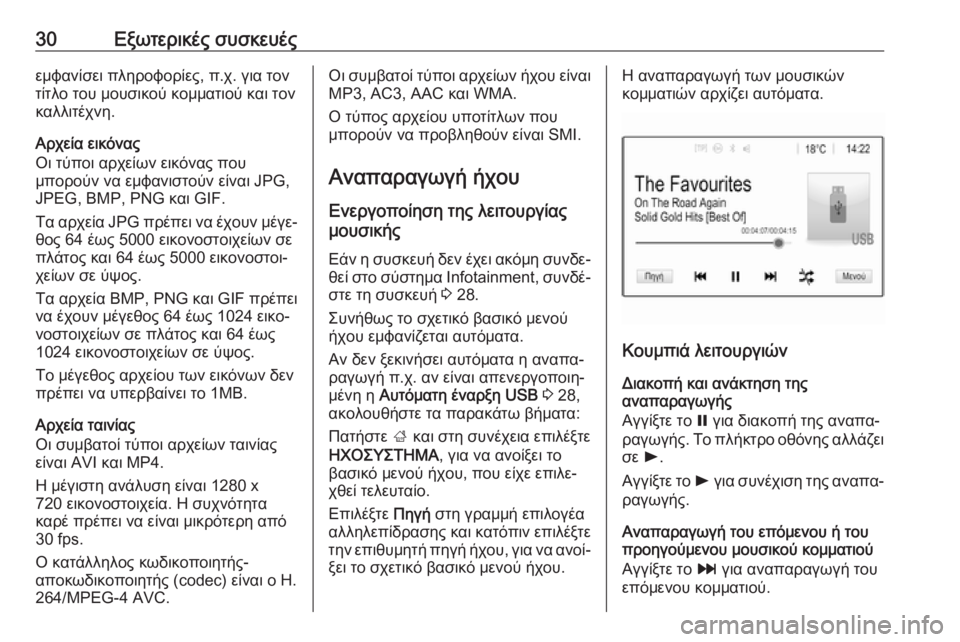
30Εξωτερικές συσκευέςεμφανίσει πληροφορίες, π.χ. για τον
τίτλο του μουσικού κομματιού και τον
καλλιτέχνη.
Αρχεία εικόνας
Οι τύποι αρχείων εικόνας που
μπορούν να εμφανιστούν είναι JPG,
JPEG, BMP, PNG και GIF.
Τα αρχεία JPG πρέπει να έχουν μέγε‐
θος 64 έως 5000 εικονοστοιχείων σε
πλάτος και 64 έως 5000 εικονοστοι‐
χείων σε ύψος.
Τα αρχεία BMP, PNG και GIF πρέπει
να έχουν μέγεθος 64 έως 1024 εικο‐
νοστοιχείων σε πλάτος και 64 έως
1024 εικονοστοιχείων σε ύψος.
Το μέγεθος αρχείου των εικόνων δεν
πρέπει να υπερβαίνει το 1MB.
Αρχεία ταινίας
Οι συμβατοί τύποι αρχείων ταινίας είναι AVI και MP4.
Η μέγιστη ανάλυση είναι 1280 x
720 εικονοστοιχεία. Η συχνότητα
καρέ πρέπει να είναι μικρότερη από
30 fps.
Ο κατάλληλος κωδικοποιητής-
αποκωδικοποιητής (codec) είναι ο H.
264/MPEG-4 AVC.Οι συμβατοί τύποι αρχείων ήχου είναι MP3, AC3, AAC και WMA.
Ο τύπος αρχείου υποτίτλων που
μπορούν να προβληθούν είναι SMI.
Αναπαραγωγή ήχου
Ενεργοποίηση της λειτουργίας
μουσικής
Εάν η συσκευή δεν έχει ακόμη συνδε‐ θεί στο σύστημα Ιnfotainment, συνδέ‐
στε τη συσκευή 3 28.
Συνήθως το σχετικό βασικό μενού
ήχου εμφανίζεται αυτόματα.
Αν δεν ξεκινήσει αυτόματα η αναπα‐
ραγωγή π.χ. αν είναι απενεργοποιη‐
μένη η Αυτόματη έναρξη USB 3 28,
ακολουθήστε τα παρακάτω βήματα:
Πατήστε ; και στη συνέχεια επιλέξτε
ΗΧΟΣΥΣΤΗΜΑ , για να ανοίξει το
βασικό μενού ήχου, που είχε επιλε‐
χθεί τελευταίο.
Επιλέξτε Πηγή στη γραμμή επιλογέα
αλληλεπίδρασης και κατόπιν επιλέξτε την επιθυμητή πηγή ήχου, για να ανοί‐
ξει το σχετικό βασικό μενού ήχου.Η αναπαραγωγή των μουσικών
κομματιών αρχίζει αυτόματα.
Κουμπιά λειτουργιών
Διακοπή και ανάκτηση της
αναπαραγωγής
Αγγίξτε το = για διακοπή της αναπα‐
ραγωγής. Το πλήκτρο οθόνης αλλάζει
σε l.
Αγγίξτε το l για συνέχιση της αναπα‐
ραγωγής.
Αναπαραγωγή του επόμενου ή του
προηγούμενου μουσικού κομματιού
Αγγίξτε το v για αναπαραγωγή του
επόμενου κομματιού.
Page 31 of 105
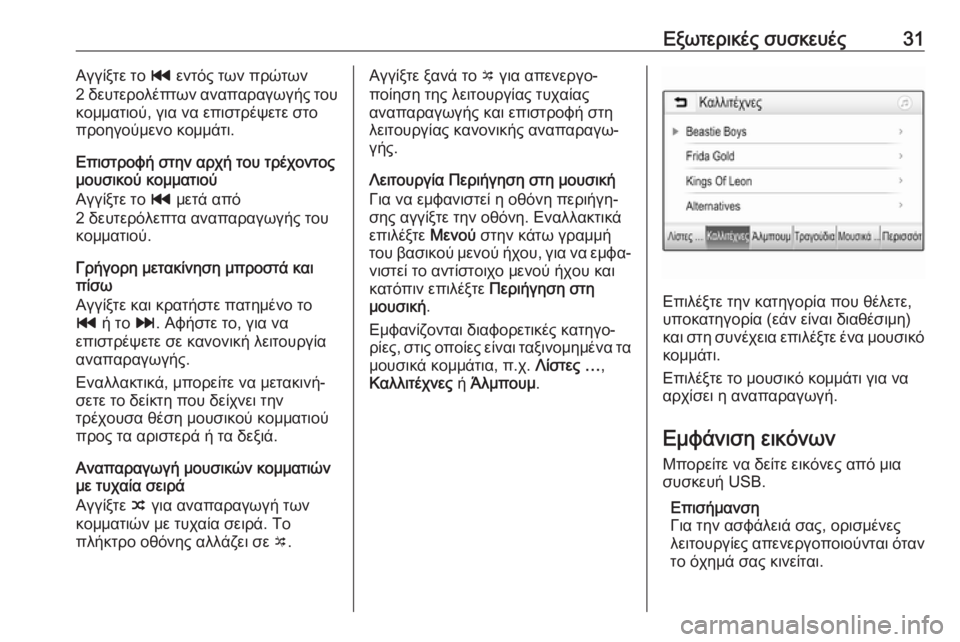
Εξωτερικές συσκευές31Αγγίξτε το t εντός των πρώτων
2 δευτερολέπτων αναπαραγωγής του
κομματιού, για να επιστρέψετε στο προηγούμενο κομμάτι.
Επιστροφή στην αρχή του τρέχοντος
μουσικού κομματιού
Αγγίξτε το t μετά από
2 δευτερόλεπτα αναπαραγωγής του
κομματιού.
Γρήγορη μετακίνηση μπροστά και πίσω
Αγγίξτε και κρατήστε πατημένο το
t ή το v. Αφήστε το, για να
επιστρέψετε σε κανονική λειτουργία αναπαραγωγής.
Εναλλακτικά, μπορείτε να μετακινή‐
σετε το δείκτη που δείχνει την
τρέχουσα θέση μουσικού κομματιού
προς τα αριστερά ή τα δεξιά.
Αναπαραγωγή μουσικών κομματιών
με τυχαία σειρά
Αγγίξτε n για αναπαραγωγή των
κομματιών με τυχαία σειρά. Το
πλήκτρο οθόνης αλλάζει σε o.Αγγίξτε ξανά το o για απενεργο‐
ποίηση της λειτουργίας τυχαίας
αναπαραγωγής και επιστροφή στη
λειτουργίας κανονικής αναπαραγω‐
γής.
Λειτουργία Περιήγηση στη μουσική
Για να εμφανιστεί η οθόνη περιήγη‐
σης αγγίξτε την οθόνη. Εναλλακτικά
επιλέξτε Μενού στην κάτω γραμμή
του βασικού μενού ήχου, για να εμφα‐ νιστεί το αντίστοιχο μενού ήχου και
κατόπιν επιλέξτε Περιήγηση στη
μουσική .
Εμφανίζονται διαφορετικές κατηγο‐
ρίες, στις οποίες είναι ταξινομημένα τα
μουσικά κομμάτια, π.χ. Λίστες …,
Καλλιτέχνες ή Άλμπουμ .
Επιλέξτε την κατηγορία που θέλετε,
υποκατηγορία (εάν είναι διαθέσιμη)
και στη συνέχεια επιλέξτε ένα μουσικό κομμάτι.
Επιλέξτε το μουσικό κομμάτι για να
αρχίσει η αναπαραγωγή.
Εμφάνιση εικόνων
Μπορείτε να δείτε εικόνες από μια συσκευή USB.
Επισήμανση
Για την ασφάλειά σας, ορισμένες
λειτουργίες απενεργοποιούνται όταν
το όχημά σας κινείται.
Page 32 of 105
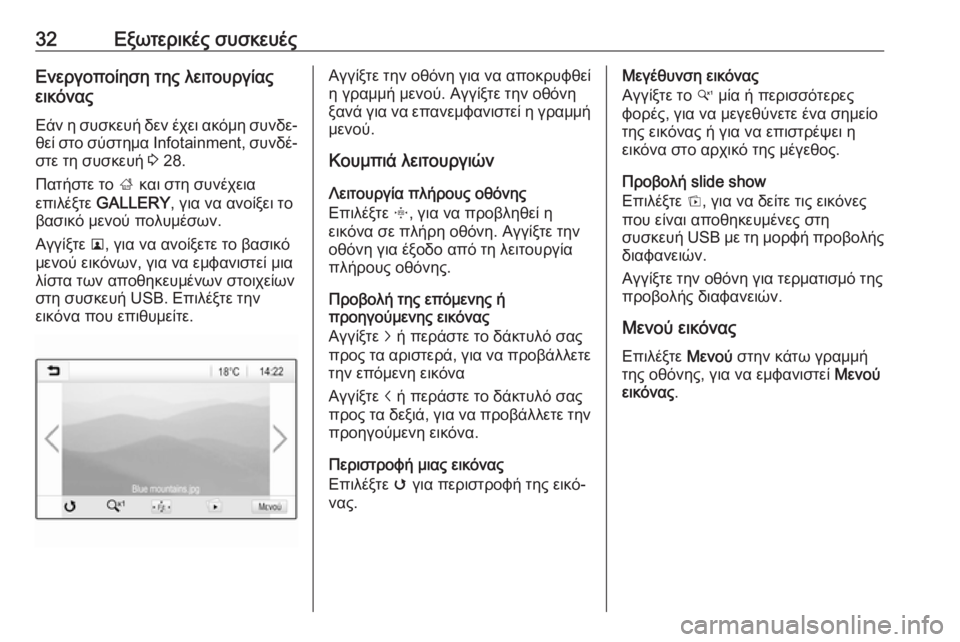
32Εξωτερικές συσκευέςΕνεργοποίηση της λειτουργίας
εικόνας
Εάν η συσκευή δεν έχει ακόμη συνδε‐
θεί στο σύστημα Ιnfotainment, συνδέ‐
στε τη συσκευή 3 28.
Πατήστε το ; και στη συνέχεια
επιλέξτε GALLERY , για να ανοίξει το
βασικό μενού πολυμέσων.
Αγγίξτε l, για να ανοίξετε το βασικό
μενού εικόνων, για να εμφανιστεί μια
λίστα των αποθηκευμένων στοιχείων
στη συσκευή USB. Επιλέξτε την
εικόνα που επιθυμείτε.Αγγίξτε την οθόνη για να αποκρυφθεί
η γραμμή μενού. Αγγίξτε την οθόνη
ξανά για να επανεμφανιστεί η γραμμή
μενού.
Κουμπιά λειτουργιών
Λειτουργία πλήρους οθόνης
Επιλέξτε x, για να προβληθεί η
εικόνα σε πλήρη οθόνη. Αγγίξτε την οθόνη για έξοδο από τη λειτουργία
πλήρους οθόνης.
Προβολή της επόμενης ή
προηγούμενης εικόνας
Αγγίξτε j ή περάστε το δάκτυλό σας
προς τα αριστερά, για να προβάλλετε
την επόμενη εικόνα
Αγγίξτε i ή περάστε το δάκτυλό σας
προς τα δεξιά, για να προβάλλετε την προηγούμενη εικόνα.
Περιστροφή μιας εικόνας
Επιλέξτε v για περιστροφή της εικό‐
νας.Μεγέθυνση εικόνας
Αγγίξτε το w μία ή περισσότερες
φορές, για να μεγεθύνετε ένα σημείο
της εικόνας ή για να επιστρέψει η
εικόνα στο αρχικό της μέγεθος.
Προβολή slide show
Επιλέξτε t, για να δείτε τις εικόνες
που είναι αποθηκευμένες στη
συσκευή USB με τη μορφή προβολής
διαφανειών.
Αγγίξτε την οθόνη για τερματισμό της
προβολής διαφανειών.
Μενού εικόνας Επιλέξτε Μενού στην κάτω γραμμή
της οθόνης, για να εμφανιστεί Μενού
εικόνας .
Page 33 of 105

Εξωτερικές συσκευές33
Χρόνος προβολής διαφανειών
Επιλέξτε Διάρκεια προβολής
εναλλασσόμενων εικόνων , για να
εμφανιστεί μια λίστα πιθανών χρονι‐
κών ακολουθιών. Ενεργοποιήστε το
χρονικό διάστημα που θέλετε να
μεσολαβεί ανάμεσα σε κάθε εικόνα
που πρόκειται να παρουσιαστεί σε
προβολή διαφανειών.
Εμφάνιση ρολογιού και
θερμοκρασίας
Εάν θέλετε να εμφανίζεται η ώρα και
η θερμοκρασία στη λειτουργία
πλήρους οθόνης, ενεργοποιήστε
Ρολόι. Θερμ. Ένδειξη .
Ρυθμίσεις οθόνης
Επιλέξτε Ρυθμίσεις εμφάνισης , για να
ανοίξει ένα υπομενού για τη ρύθμιση
της φωτεινότητας και της αντίθεσης.
Αγγίξτε το + και το - για την προσαρ‐
μογή των ρυθμίσεων.
Αναπαραγωγή ταινιών
Μπορείτε να προβάλετε ταινίες από
μια συσκευή USB συνδεδεμένη στη
θύρα USB.
Επισήμανση
Για την ασφάλειά σας, η λειτουργία αναπαραγωγής ταινιών δεν είναι
διαθέσιμη ενώ οδηγείτε.
Ενεργοποίηση της λειτουργίας
ταινίας
Εάν η συσκευή δεν έχει ακόμη συνδε‐ θεί στο σύστημα Ιnfotainment, συνδέ‐
στε τη συσκευή 3 28.
Πατήστε το ; και στη συνέχεια
επιλέξτε GALLERY , για να ανοίξει το
βασικό μενού πολυμέσων.
Αγγίξτε το m, για να ανοίξει το βασικό
μενού ταινίας και κατόπιν επιλέξτε τον
επιθυμητό φάκελο και/ή ταινία.Η ταινία προβάλλεται.
Κουμπιά λειτουργιών
Πλήρης οθόνη
Επιλέξτε x, για να προβληθεί η ταινία
σε πλήρη οθόνη. Αγγίξτε την οθόνη για έξοδο από τη λειτουργία πλήρους
οθόνης.
Διακοπή και ανάκτηση της
αναπαραγωγής
Αγγίξτε το = για διακοπή της αναπα‐
ραγωγής. Το πλήκτρο οθόνης αλλάζει σε l.
Αγγίξτε το l για συνέχιση της αναπα‐
ραγωγής.
Page 35 of 105
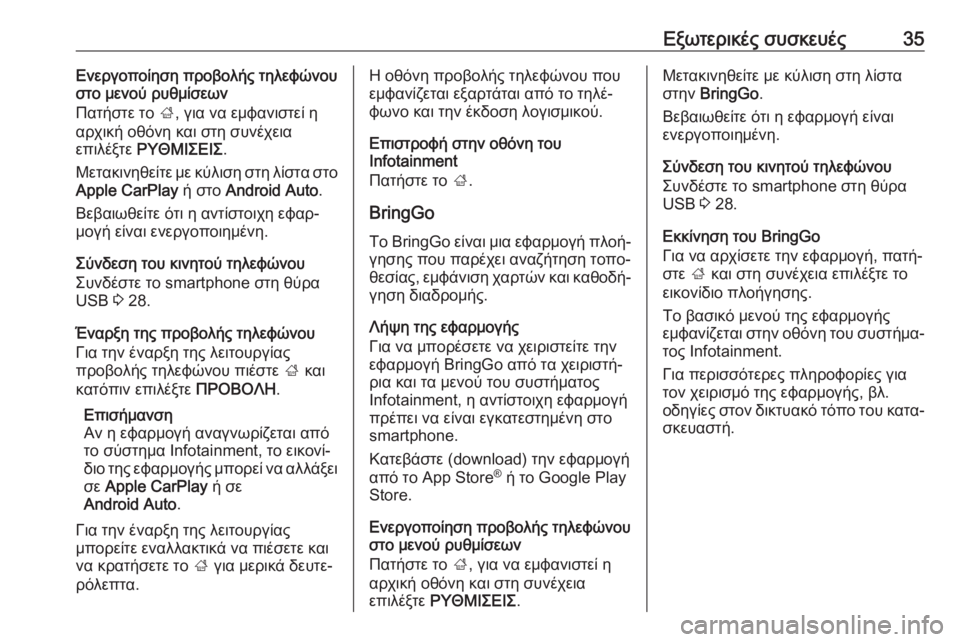
Εξωτερικές συσκευές35Ενεργοποίηση προβολής τηλεφώνου
στο μενού ρυθμίσεων
Πατήστε το ;, για να εμφανιστεί η
αρχική οθόνη και στη συνέχεια
επιλέξτε ΡΥΘΜΙΣΕΙΣ .
Μετακινηθείτε με κύλιση στη λίστα στο
Apple CarPlay ή στο Android Auto .
Βεβαιωθείτε ότι η αντίστοιχη εφαρ‐
μογή είναι ενεργοποιημένη.
Σύνδεση του κινητού τηλεφώνου
Συνδέστε το smartphone στη θύρα
USB 3 28.
Έναρξη της προβολής τηλεφώνου
Για την έναρξη της λειτουργίας
προβολής τηλεφώνου πιέστε ; και
κατόπιν επιλέξτε ΠΡΟΒΟΛΗ.
Επισήμανση
Αν η εφαρμογή αναγνωρίζεται από
το σύστημα Infotainment, το εικονί‐
διο της εφαρμογής μπορεί να αλλάξει
σε Apple CarPlay ή σε
Android Auto .
Για την έναρξη της λειτουργίας
μπορείτε εναλλακτικά να πιέσετε και
να κρατήσετε το ; για μερικά δευτε‐
ρόλεπτα.Η οθόνη προβολής τηλεφώνου που
εμφανίζεται εξαρτάται από το τηλέ‐
φωνο και την έκδοση λογισμικού.
Επιστροφή στην οθόνη του
Infotainment
Πατήστε το ;.
BringGo
Το BringGo είναι μια εφαρμογή πλοή‐
γησης που παρέχει αναζήτηση τοπο‐
θεσίας, εμφάνιση χαρτών και καθοδή‐
γηση διαδρομής.
Λήψη της εφαρμογής
Για να μπορέσετε να χειριστείτε την
εφαρμογή BringGo από τα χειριστή‐
ρια και τα μενού του συστήματος
Ιnfotainment, η αντίστοιχη εφαρμογή
πρέπει να είναι εγκατεστημένη στο
smartphone.
Κατεβάστε (download) την εφαρμογή
από το App Store ®
ή το Google Play
Store.
Ενεργοποίηση προβολής τηλεφώνου
στο μενού ρυθμίσεων
Πατήστε το ;, για να εμφανιστεί η
αρχική οθόνη και στη συνέχεια
επιλέξτε ΡΥΘΜΙΣΕΙΣ .Μετακινηθείτε με κύλιση στη λίστα
στην BringGo .
Βεβαιωθείτε ότι η εφαρμογή είναι ενεργοποιημένη.
Σύνδεση του κινητού τηλεφώνου
Συνδέστε το smartphone στη θύρα
USB 3 28.
Εκκίνηση του BringGo
Για να αρχίσετε την εφαρμογή, πατή‐
στε ; και στη συνέχεια επιλέξτε το
εικονίδιο πλοήγησης.
Το βασικό μενού της εφαρμογής
εμφανίζεται στην οθόνη του συστήμα‐
τος Ιnfotainment.
Για περισσότερες πληροφορίες για
τον χειρισμό της εφαρμογής, βλ.
οδηγίες στον δικτυακό τόπο του κατα‐ σκευαστή.
Page 36 of 105
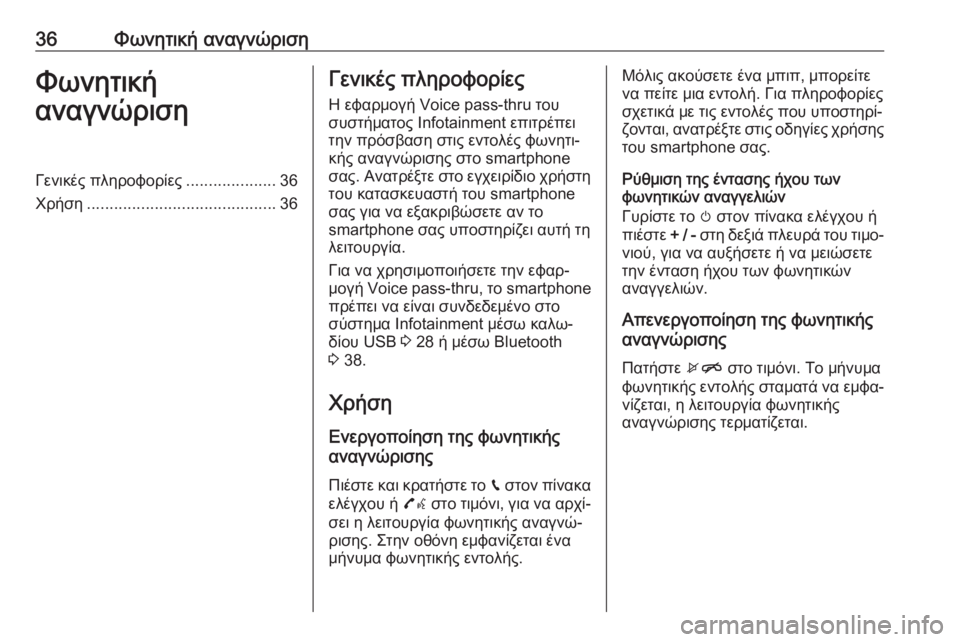
36Φωνητική αναγνώρισηΦωνητική
αναγνώρισηΓενικές πληροφορίες ....................36
Χρήση .......................................... 36Γενικές πληροφορίες
Η εφαρμογή Voice pass-thru του
συστήματος Infotainment επιτρέπει
την πρόσβαση στις εντολές φωνητι‐
κής αναγνώρισης στο smartphone
σας. Ανατρέξτε στο εγχειρίδιο χρήστη
του κατασκευαστή του smartphone
σας για να εξακριβώσετε αν το
smartphone σας υποστηρίζει αυτή τη
λειτουργία.
Για να χρησιμοποιήσετε την εφαρ‐
μογή Voice pass-thru, το smartphone
πρέπει να είναι συνδεδεμένο στο σύστημα Infotainment μέσω καλω‐
δίου USB 3 28 ή μέσω Bluetooth
3 38.
Χρήση Ενεργοποίηση της φωνητικής
αναγνώρισης
Πιέστε και κρατήστε το g στον πίνακα
ελέγχου ή 7w στο τιμόνι, για να αρχί‐
σει η λειτουργία φωνητικής αναγνώ‐
ρισης. Στην οθόνη εμφανίζεται ένα μήνυμα φωνητικής εντολής.Μόλις ακούσετε ένα μπιπ, μπορείτε
να πείτε μια εντολή. Για πληροφορίες
σχετικά με τις εντολές που υποστηρί‐
ζονται, ανατρέξτε στις οδηγίες χρήσης
του smartphone σας.
Ρύθμιση της έντασης ήχου των
φωνητικών αναγγελιών
Γυρίστε το m στον πίνακα ελέγχου ή
πιέστε + / - στη δεξιά πλευρά του τιμο‐
νιού, για να αυξήσετε ή να μειώσετε την ένταση ήχου των φωνητικών
αναγγελιών.
Απενεργοποίηση της φωνητικής
αναγνώρισης
Πατήστε xn στο τιμόνι. Το μήνυμα
φωνητικής εντολής σταματά να εμφα‐
νίζεται, η λειτουργία φωνητικής
αναγνώρισης τερματίζεται.